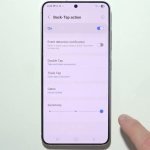Τα Windows 11 είναι σχεδιασμένα ώστε να διατηρούν το σύστημα πάντα ενημερωμένο, συμπεριλαμβανομένων των προγραμμάτων οδήγησης (drivers) για συσκευές όπως κάρτες γραφικών, εκτυπωτές και δίκτυα. Αν και αυτό συνήθως εξασφαλίζει καλύτερη συμβατότητα και ασφάλεια, υπάρχουν περιπτώσεις όπου μια αυτόματη ενημέρωση driver μπορεί να δημιουργήσει προβλήματα, όπως σφάλματα σε εξειδικευμένο λογισμικό ή ασυμβατότητα σε παλαιότερο εξοπλισμό.
Γιατί να τα απενεργοποιήσετε;
Ορισμένοι χρήστες προτιμούν να εγκαθιστούν μόνοι τους τους drivers, ειδικά όταν χρειάζονται συγκεκριμένες εκδόσεις για σταθερότητα ή επαγγελματική χρήση (π.χ. rendering, gaming). Επιπλέον, μερικές ενημερώσεις μπορεί να προκαλέσουν σφάλματα που επηρεάζουν τη λειτουργικότητα του συστήματος.
Μέθοδος 1: Ρυθμίσεις Συστήματος
- Πατήστε Έναρξη και ανοίξτε τις Ρυθμίσεις.
- Μεταβείτε στην ενότητα Σύστημα > Σχετικά.
- Επιλέξτε Προηγμένες ρυθμίσεις συστήματος (Advanced system settings).
- Στο παράθυρο που ανοίγει, πατήστε Ρυθμίσεις συσκευής εγκατάστασης (Device installation settings).
- Επιλέξτε Όχι (η συσκευή ίσως να μην λειτουργεί όπως αναμένεται) για να σταματήσετε τις αυτόματες ενημερώσεις.
Μέθοδος 2: Τοπική Πολιτική Ομάδας (Pro/Enterprise)
- Πατήστε Win + R, πληκτρολογήστε
gpedit.mscκαι πατήστε Enter. - Μεταβείτε σε Διαμόρφωση Υπολογιστή > Πρότυπα Διοικητικά > Στοιχεία των Windows > Windows Update > Μην περιλαμβάνετε προγράμματα οδήγησης με τις ενημερώσεις των Windows.
- Ορίστε την πολιτική σε Ενεργοποιημένη και αποθηκεύστε.
Σημαντικές Σημειώσεις
- Μετά την απενεργοποίηση, θα πρέπει να εγκαθιστάτε τους drivers χειροκίνητα από τον κατασκευαστή.
- Η Microsoft προτείνει την ενεργοποίηση των ενημερώσεων για ασφάλεια και σταθερότητα, οπότε χρησιμοποιήστε τη ρύθμιση αυτή μόνο όταν υπάρχει συγκεκριμένος λόγος.
Με αυτές τις μεθόδους, έχετε τον έλεγχο των ενημερώσεων drivers, αποφεύγοντας ανεπιθύμητες αλλαγές που μπορεί να επηρεάσουν την καθημερινή σας χρήση.